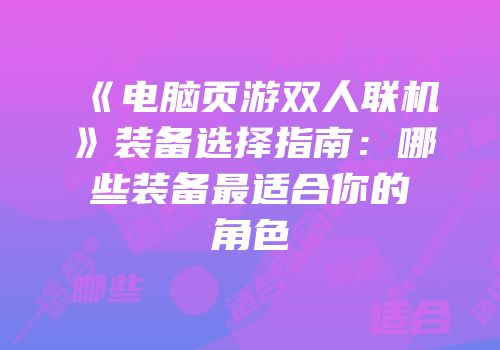在探讨红色警戒2的显示图像问题时,我们首先需要了解,游戏中图像的显示问题通常是由多个因素引起的,包括分辨率设置、兼容性问题、硬件兼容性等。以下是一份详细的解决方案指南,帮助玩家解决红色警戒2在运行时显示图像问题。
### 分辨率设置问题
解决步骤:
1. 调整游戏分辨率:
- 进入红警2游戏文件夹,找到“ra2.ini”文件。
- 打开文件,找到以下段落:[Video]
- 在该段落下,找到ScreenWidth和ScreenHeight两个设置。
- 修改这两个设置为适合你电脑的分辨率,例如1024x768或800x600。
- 保存并关闭文件。
- 重新启动游戏,尝试运行。
2. 兼容性模式:
- 右键点击游戏图标,选择“属性”。
- 在“兼容性”标签中,选择“以兼容模式运行此程序”。
- 从下拉菜单中选择一个较早的操作系统版本,如Windows 98或Windows 2000。
- 尝试运行游戏。
### 硬件和软件兼容性问题
解决步骤:
1. 检查硬件:
- 确保电脑的处理器、显卡和内存都满足游戏最低配置要求。
- 尝试更新显卡驱动程序。
2. 更新系统:
- 确保操作系统是最新的,因为旧版系统可能存在兼容性问题。

### 使用MOD和自定义文件
解决步骤:
1. 修改RULES.INI文件:
- 查找并修改TeamDelays、MinimumAIDefensiveTeams、MaximumAIDefensiveTeams等AI相关设置,调整敌人的攻击模式。
- 修改空投规则,调整不同国家的空投步兵类型和数量。
- 设置玩家资金、单位数量、游戏速度等,以满足个人喜好。
2. 修改自然规则:
- 调整修理建筑物所需资金比例、建造速度、矿石自然增长速度等。
3. 修改单位注册名字:
- 为不同类型的单位和建筑设置自定义名字,以便于识别。
### 提取游戏文件
解决步骤:
1. 下载并安装Xcc Mixer工具:
- 访问官方网站下载Xcc Mixer工具。
- 解压缩文件,并运行XCC Mixer.exe。
2. 打开mix文件:
- 在Xcc Mixer窗口中,使用“文件”菜单中的“打开”选项。
- 选择红警2游戏文件夹,并打开“expandmd01.mix”文件。
3. 提取INI文件:
- 在左侧窗口中,找到“rulesmd.ini”文件。
- 右键点击文件,选择“释放(E)...”。
- 选择一个位置保存文件,以便于编辑。
通过以上步骤,玩家应该能够解决红色警戒2在运行时显示图像的问题。需要注意的是,在修改游戏设置时,请谨慎操作,避免因设置错误导致游戏崩溃或损坏。